Tin tức
[Mách Bạn] 3 Cách Chặn Quảng Cáo Trên Điện Thoại Oppo Hiệu Quả
Bạn đang sử dụng điện thoại Oppo và cảm thấy phiền phức khi màn hình xuất hiện quảng cáo liên tục. Bạn đang tìm cách chặn quảng cáo trên điện thoại Oppo mà chưa biết cách thực hiện như thế nào để tắt. Đừng bỏ qua bài viết dưới đây của Htcwildfire.com.vn, chúng tôi sẽ hướng dẫn bạn 3 cách chặn quảng cáo nhanh chóng và hiệu quả nhất.
Nguyên nhân xuất hiện quảng cáo trên Oppo
Trong quá trình sử dụng điện thoại, bạn có thể cảm thấy phiền phức, gián đoạn bởi những quảng cáo đột nhiên xuất hiện. Dưới đây là một số nguyên nhân dẫn đến xuất hiện những quảng cáo trên Oppo:
- Tải và cài đặt ứng dụng từ nguồn không đáng tin có thể dẫn đến sự xuất hiện những quảng cáo không mong muốn. Các ứng dụng này có khả năng chứa mã độc hoặc phần mềm gián điệp, được thiết kế để hiển thị những phần quảng cáo không mong muốn.

- Một nguyên nhân khác là ứng dụng miễn phí trên điện thoại OPPO thường được tài trợ bởi quảng cáo để tạo thu nhập. Khi sử dụng các ứng dụng này, người dùng có thể bị làm phiền bởi quảng cáo xuất hiện đột ngột trên màn hình.
- Ngoài ra, việc truy cập các trang web độc hại hoặc không đáng tin cậy cũng có thể gây ra việc xuất hiện quảng cáo không mong muốn hoặc chuyển hướng đến các trang chứa nhiều quảng cáo.
- Sử dụng các ứng dụng quản lý tập tin trên điện thoại không đáng tin cậy.
- Cuối cùng, nếu điện thoại OPPO của bạn bị tấn công bởi phần mềm độc hại, đó cũng có thể là một nguyên nhân dẫn đến sự xuất hiện của quảng cáo trên điện thoại.
4 cách chặn quảng cáo trên điện thoại Oppo nhanh chóng, hiệu quả
Nếu bạn đang gặp phiền toái khi đang sử dụng điện thoại mà quảng cáo xuất hiện quá nhiều nhưng không biết xử lý ra sao. Dưới đây là 4 cách chặn quảng cáo trên điện thoại Oppo dễ thực hiện mà hiệu quả cao:
Tắt quảng cáo trong phần Cài Đặt của Oppo
Để tắt quảng cáo trên điện thoại Oppo, bạn có thể thực hiện theo các bước sau:
- Bước 1: Vào CÀI ĐẶT trên điện thoại Oppo, sau đó bạn chọn QUYỀN RIÊNG TƯ

- Bước 2: Chọn mục ID THIẾT BỊ VÀ QUẢNG CÁO rồi chọn GIỚI HẠN THEO DÕI QUẢNG CÁO.
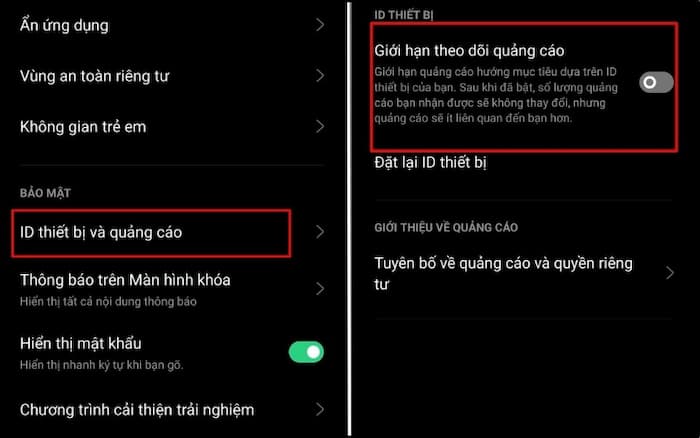
Trong phần này, người dùng sẽ thấy được các tùy chọn để tắt quảng cáo từ các ứng dụng có thể có. Các lựa chọn cụ thể này có thể thay đổi tùy thuộc vào phiên bản cụ thể của hệ điều hành trên điện thoại OPPO.
Gỡ bỏ toàn bộ ứng dụng có chứa quảng cáo
- Bước 1: Truy cập vào phần CÀI ĐẶT và chọn QUẢN LÝ ỨNG DỤNG hoặc ỨNG DỤNG (tùy thuộc vào tên gọi tương ứng của phiên bản hệ điều hành trên điện thoại OPPO).
- Bước 2: Chọn ứng dụng chứa quảng cáo mà bạn muốn gỡ bỏ. Bạn có thể chọn đồng thời nhiều ứng dụng nếu cần.
- Bước 3: Trong danh sách ứng dụng, chọn tùy chọn GỠ BỎ hoặc XÓA
- Bước 4: Xác nhận hành động gỡ bỏ bằng cách nhấn ĐỒNG Ý hoặc XÁC NHẬN theo yêu cầu xuất hiện.
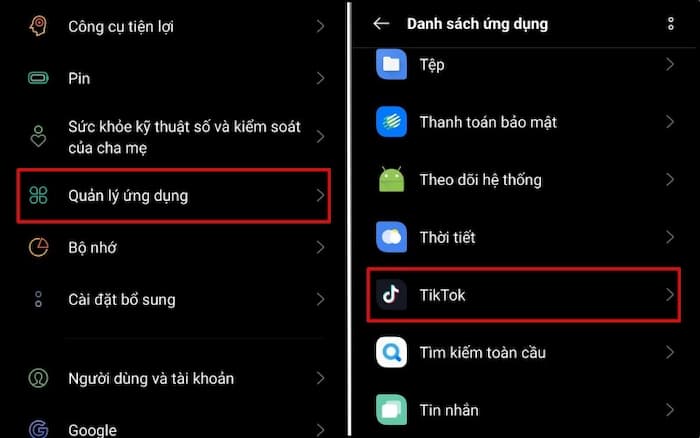
Sử dụng ứng dụng để chặn quảng cáo
Người dùng có thể truy cập OPPO App Market hoặc Google Play Store trực tiếp trên điện thoại và tìm kiếm các ứng dụng chặn quảng cáo. Các ứng dụng phổ biến thường sử dụng như AdGuard, Adblock Plus và BLokada. Sau đó, người dùng chỉ cần tải xuống ứng dụng xuống và thực hiện các bước cài đặt để sử dụng phần mềm này trên thiết bị của mình.
Chặn các quảng cáo bằng cách sử dụng trình duyệt
Cách 1: Tắt cá nhân hóa quảng cáo trên Google trên điện thoại
Bước 1: Mở ứng dụng CÀI ĐẶT trên điện thoại, chọn GOOGLE, sau đó chọn mục “Quảng cáo”.
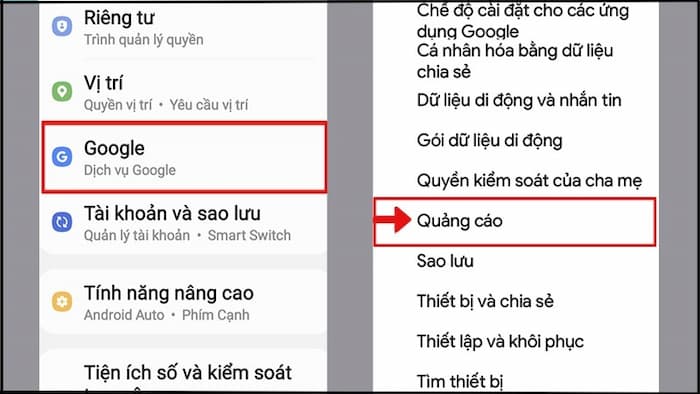
Bước 2: Kích hoạt tính năng “Tắt cá nhân hóa quảng cáo”
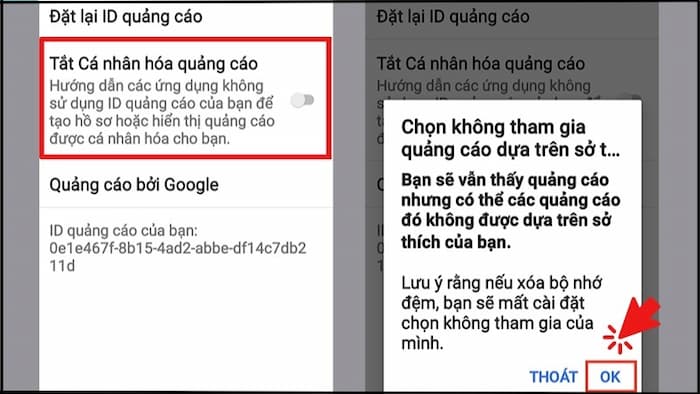
Cách 2: Sử dụng trình chặn quảng cáo trên Opera
Bước 1: Mở ứng dụng Opera trên điện thoại và sau đó, Click mục “Cá nhân” nằm ở phía bên phải dưới cùng của màn hình.
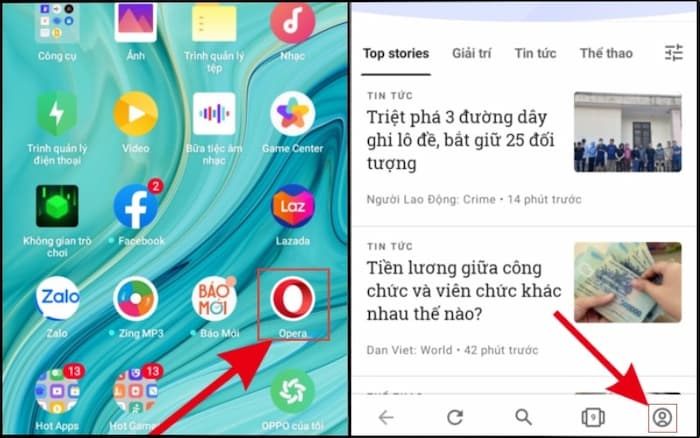
Bước 2: Kích hoạt tính năng “Ad blocking”, tiếp theo nhấn vào biểu tượng ba gạch ngang.
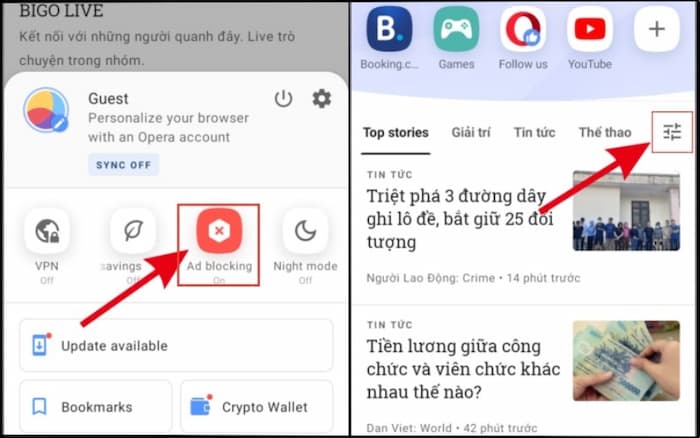
Bước 3: Chọn “Personalization” và sau đó, tắt “Ad personalization” để hoàn tất quá trình chặn quảng cáo trên thiết bị OPPO.
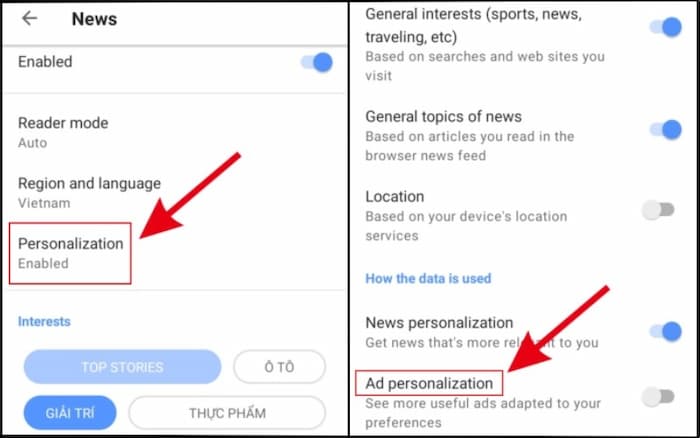
Cách 3: Ngăn chặn quảng cáo với tiện ích mở rộng của Google
Người dùng có thể tải xuống và cài đặt các tiện ích mở rộng như AdBlock để chặn quảng cáo trên trình duyệt Chrome của điện thoại OPPO. Đây là công cụ hiệu quả giúp ngăn chặn sự xâm nhập của những quảng cáo không mong muốn.

Chỉ với vài thao tác rất đơn giản, bạn đã có thể chặn quảng cáo trên điện thoại Oppo một cách nhanh chóng và hiệu quả.
Lưu ý quan trọng để tránh dính quảng cáo trên Oppo
Để tránh khỏi sự phiền toái do quảng cáo, người dùng nên tuân thủ những lưu ý sau đây:
- Tải xuống và cài đặt ứng dụng từ các nguồn đáng tin cậy ví dụ như OPPO App Market hoặc Google Play Store để đảm bảo tính an toàn và chất lượng của ứng dụng.
- Hạn chế truy cập vào các trang web không đáng tin cậy hoặc có vẻ đáng nghi, giảm nguy cơ bị tác động bởi quảng cáo không mong muốn.

- Sử dụng trình duyệt web chặn quảng cáo hoặc ứng dụng chặn quảng cáo từ các nguồn đáng tin cậy để tối ưu hóa trải nghiệm duyệt web mà không bị làm phiền bởi quảng cáo.
- Kiểm tra và gỡ bỏ các ứng dụng không cần thiết hoặc gây ra sự xuất hiện của quảng cáo không mong muốn trên thiết bị của bạn.
- Thực hiện việc cập nhật hệ điều hành và các ứng dụng định kỳ để bảo vệ thiết bị khỏi các lỗ hổng bảo mật và duy trì một môi trường hoạt động an toàn và ổn định.
Hy vọng với những chia sẻ mà Htcwildfire.com.vn cung cấp về những cách chặn quảng cáo trên điện thoại Oppo sẽ mang lại cho bạn đọc nhiều thông tin hữu ích. Đồng thời, có những trải nghiệm tuyệt vời khi sử dụng điện thoại mà không gặp phiền toái bởi những quảng cáo xuất hiện đột ngột.
Xem thêm:

Your point of view caught my eye and was very interesting. Thanks. I have a question for you. https://accounts.binance.com/pl/register-person?ref=YY80CKRN
Your article helped me a lot, is there any more related content? Thanks!
ivermectina – carbamazepine where to buy buy tegretol 200mg generic
Can you be more specific about the content of your article? After reading it, I still have some doubts. Hope you can help me.
order accutane 40mg pill – decadron 0,5 mg pill order linezolid 600mg generic
buy amoxicillin generic – combivent where to buy buy ipratropium 100mcg for sale
azithromycin cheap – azithromycin 250mg for sale nebivolol canada
brand prednisolone 10mg – cost omnacortil 10mg progesterone 200mg brand
The Best Premium IPTV Service WorldWide!
obviously like your web site but you need to check the spelling on quite a few of your posts. Several of them are rife with spelling issues and I in finding it very bothersome to inform the reality on the other hand I will definitely come again again.
order gabapentin 600mg generic – buy generic anafranil purchase sporanox for sale
lasix 40mg without prescription – lasix for sale online betamethasone 20gm for sale
Very interesting points you have observed , thanks for posting . “Opportunities are seldom labeled.” by John H. Shield.
Very interesting topic , appreciate it for putting up. “I do not pretend to know where many ignorant men are sure-that is all that agnosticism means.” by Clarence Darrow.
monodox price – buy ventolin pills glucotrol 10mg us
buy clavulanate no prescription – buy augmentin 1000mg buy generic cymbalta
This is very interesting, You’re a very skilled blogger. I have joined your feed and look forward to seeking more of your fantastic post. Also, I have shared your site in my social networks!
I really appreciate this post. I’ve been looking everywhere for this! Thank goodness I found it on Bing. You have made my day! Thanks again!
buy augmentin 375mg online – ketoconazole drug cymbalta 20mg pill
order rybelsus 14mg generic – rybelsus 14mg tablet buy cyproheptadine
canadian cialis online pharmacy – sildenafil 50mg pills buy sildenafil 50mg online cheap
viagra order – viagra 100mg ca cialis price costco
cenforce 100mg uk – how to buy cenforce order glucophage without prescription
atorvastatin 40mg for sale – order norvasc generic buy zestril no prescription
Thanks for sharing. I read many of your blog posts, cool, your blog is very good.
omeprazole online order – buy atenolol 100mg without prescription order atenolol online
buy medrol sale – aristocort 10mg usa cost triamcinolone 4mg
purchase clarinex for sale – priligy 30mg tablet buy priligy 30mg pill
order generic misoprostol 200mcg – cytotec uk where can i buy diltiazem
buy acyclovir generic – buy generic zovirax rosuvastatin 20mg price
Thanks for sharing. I read many of your blog posts, cool, your blog is very good.
purchase motilium for sale – order tetracycline online how to buy flexeril
purchase domperidone for sale – order sumycin generic cyclobenzaprine us
inderal tablet – order clopidogrel pills methotrexate price
warfarin uk – buy losartan 50mg online cozaar 50mg pills
order levofloxacin 250mg online – order zantac 150mg buy zantac 150mg generic
nexium 20mg cost – sumatriptan online order imitrex pills
buy mobic 7.5mg without prescription – buy meloxicam 7.5mg flomax 0.4mg over the counter
buy ondansetron online cheap – order zocor 20mg online cheap buy zocor 10mg without prescription
valtrex cost – buy finasteride medication buy fluconazole 200mg online cheap
modafinil 200mg over the counter buy provigil 200mg generic order provigil 200mg online modafinil uk modafinil buy online order provigil online modafinil 100mg tablet
Your article helped me a lot, is there any more related content? Thanks!
I don’t think the title of your article matches the content lol. Just kidding, mainly because I had some doubts after reading the article.
The thoroughness in this section is noteworthy.
More content pieces like this would insinuate the web better.
Your point of view caught my eye and was very interesting. Thanks. I have a question for you.
I don’t think the title of your article matches the content lol. Just kidding, mainly because I had some doubts after reading the article.
buy zithromax generic – buy metronidazole 200mg pills buy metronidazole 200mg online cheap
cost rybelsus – buy semaglutide 14mg without prescription periactin cost
generic motilium 10mg – cyclobenzaprine online flexeril usa
propranolol oral – methotrexate online buy generic methotrexate online
purchase amoxil – purchase ipratropium online order ipratropium 100mcg generic
azithromycin 250mg for sale – buy generic tinidazole over the counter buy bystolic 5mg pill
brand amoxiclav – atbio info purchase ampicillin without prescription
nexium drug – nexiumtous buy nexium 40mg pill
coumadin 2mg for sale – blood thinner order cozaar sale
cost mobic 7.5mg – relieve pain order mobic 7.5mg online